1、将小米手机【设置】快速敲开,如图。

2、【更多设置】随即敲开下,如图。
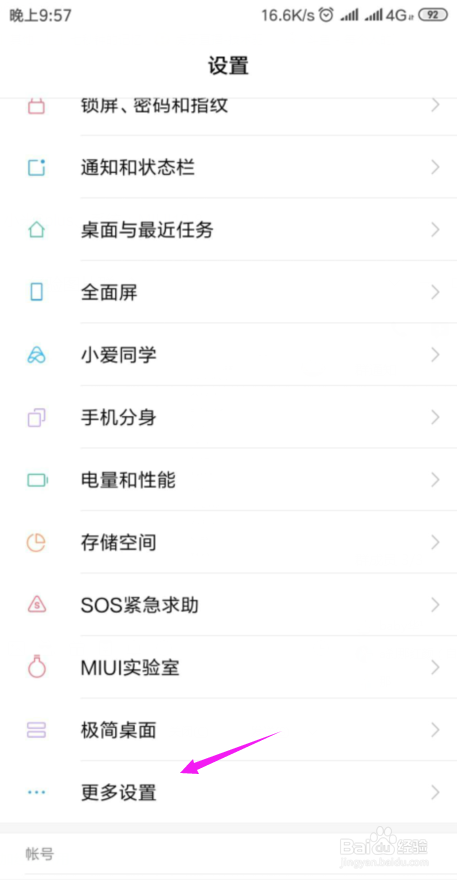
3、紧接着敲开【系统安全】下,如图。

4、我们继续按开【安装未知应用】,如图。

5、看到大部分都是设置的【不允许】,也有设置【允许】的,我们就点开设置【允许】的,如图。
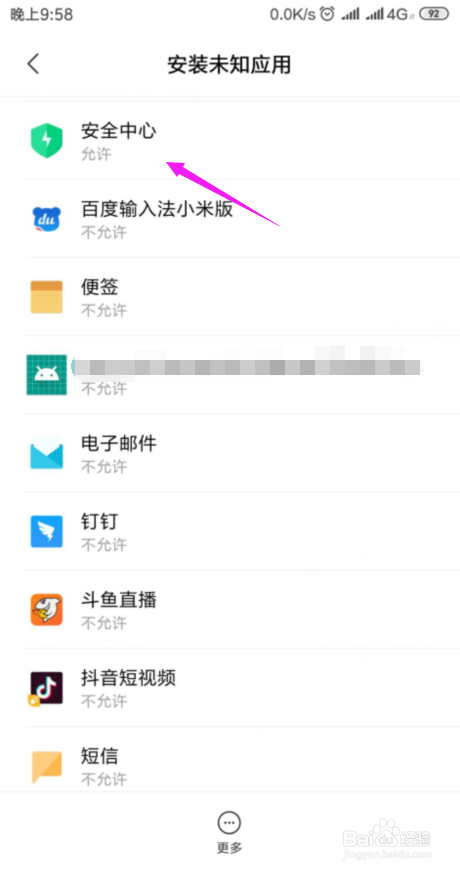
6、看到【允许来自此来源的应用】开关开着的状态,如图。

7、我们就要把【允许来自此来源的应用】开关关闭,其他应用也是这样操作,如图。
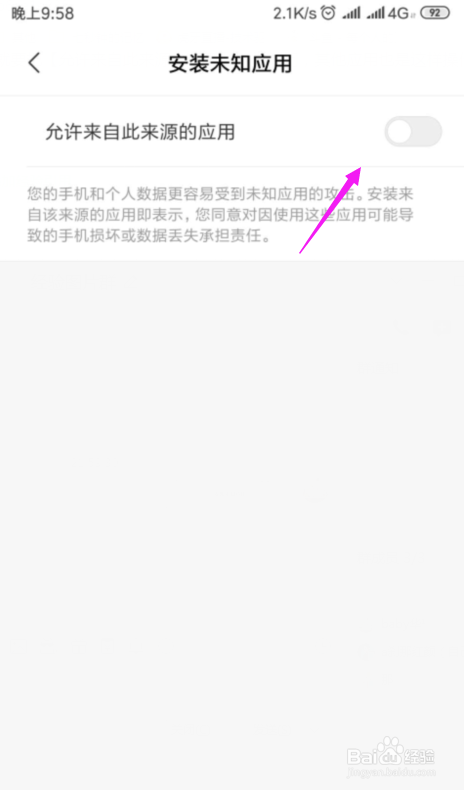
8、总结:1、手机【设置】下的【更多设置】点开。2、继续【系统安全】下的【安装未知应用】点开。3、找到被允许【安装未知应用】的应用。4、把应用的【允许来自此来源的应用】开关关闭。

